2 Möglichkeiten, ein Album auf Facebook zu erstellen
Veröffentlicht: 2022-02-13Möchten Sie wissen, wie Sie ein Album auf Facebook erstellen ? Lassen Sie uns herausfinden, wie Sie am einfachsten ein Album auf Facebook erstellen können, indem Sie die Facebook-App auf Android Mobile und die Facebook-Website auf dem Desktop verwenden.
Inhaltsverzeichnis
Was ist die Notwendigkeit, ein Album auf Facebook zu erstellen?
„Album erstellen“ ist eine der hervorragenden Funktionen, die Facebook seinen Millionen von Nutzern anbietet. Indem Sie ein Album erstellen, können Sie Ihre Erinnerungen und wundervollen Momente ganz einfach mit Ihren Lieben wie Mutter, Vater, Schwester, Bruder, Freunden, nahen Verwandten und vielen mehr teilen, die weit von Ihnen entfernt sind und in jedem Teil der Welt leben. Wenn Ihre Lieben weit weg von Ihnen wohnen, können Sie und Ihre Lieben sich einmal im Jahr treffen. Manchmal kann es 2 oder mehr Jahre dauern, bis Sie alle Ihre Lieben kennengelernt haben. In einem solchen Fall müssen Sie ein Album auf Facebook erstellen, um sich an Ihre Vergangenheit zu erinnern und Ihre Erinnerungen mit Ihren Lieben zu teilen. Dann bereitet es Ihnen und Ihren Lieben große Freude und einen wunderbaren Nervenkitzel.
- Verwandt: So erstellen Sie eine Facebook-Seite: Kurzanleitung zum Erstellen einer FB-Seite
- 2 Tricks zum Wiederherstellen gelöschter Facebook-Nachrichten
Wie erstelle ich ein Album auf Facebook?
Auf Facebook kann jeder einfach und schnell in wenigen Minuten ein Album erstellen
- Facebook-App auf Android Mobile
- Facebook-Website auf dem Desktop
Methode 1: Wie erstelle ich ein Album in der Facebook-App auf Android Mobile?
Schritt 1: Öffnen Sie die Facebook-App und melden Sie sich an.
Schritt 2: Jetzt öffnet sich Facebook und Sie können verschiedene Beiträge sehen, die von Ihren Freunden und Ihnen geteilt wurden.
Schritt 3: Klicken Sie dann oben rechts auf das Menüsymbol.
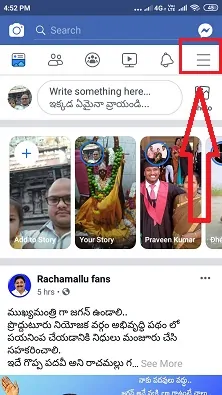
Schritt 4: Klicken Sie nun auf die Option „Fotos“.
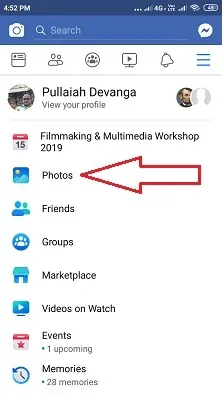
Schritt 5: Scrollen Sie nun die Optionen oben auf der Seite nach links. Dann sehen Sie ganz rechts oben auf der Seite die Option „ALBEN“.
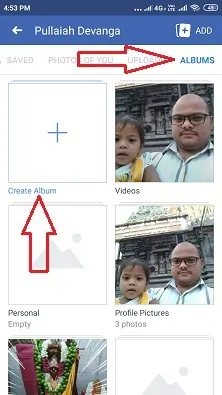
Schritt 6: Klicken Sie nun auf die Option „ALBEN“ und dann auf die Option „Album erstellen“.
Schritt 7: Geben Sie nun Ihrem Album einen Namen und beschreiben Sie Ihr Album mit wenigen Worten, die sich auf das Hochladen von Fotos in Ihrem Album beziehen.
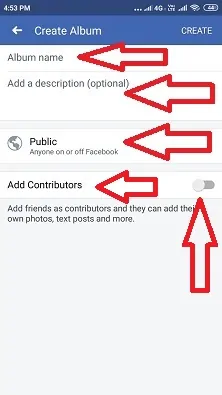
Schritt 8: Klicken Sie dann auf die Option Öffentlich und wählen Sie die Optionen Öffentlich oder Freunde oder andere Optionen, damit Sie Ihr Album sehen können, und gehen Sie dann zurück zur vorherigen Seite.
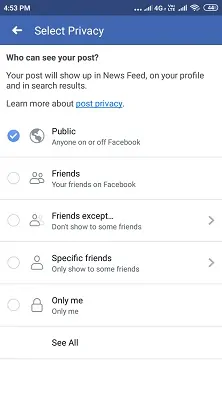
Schritt 9: Klicken Sie nun auf die Option „Mitwirkende hinzufügen“ und dann auf „Freunde auswählen“.
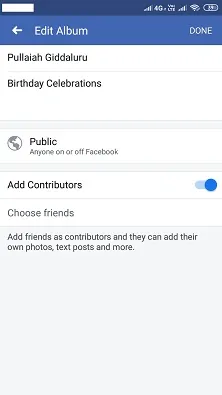
Schritt 10: Wählen Sie nun Freunde aus, die später Fotos in Ihr erstelltes Album hochladen können. Daher wird der Optionsname als „Mitwirkende“ angegeben. Klicken Sie dann oben rechts auf die Option „Fertig“.
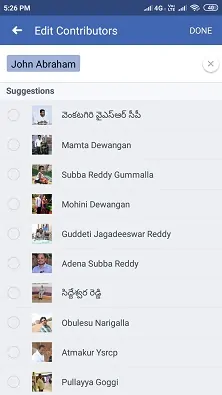
Schritt 11: Jetzt erscheint „Contributors List“ auf der Seite. Klicken Sie dann auf die Option „Fertig“.
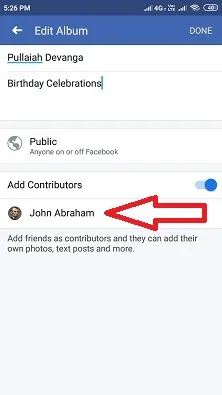
Schritt 12: Nun wird ein Album mit Ihrem angegebenen Namen erstellt. Klicken Sie dann auf Ihr Album mit einem bestimmten Namen wie „Pullaiah Giddaluru“.
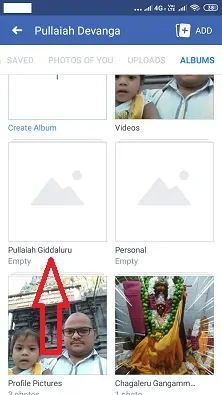
Schritt 13: Klicken Sie nun auf die Option „Fotos/Videos hinzufügen“. Dann erscheinen Fotos auf dem Handy. Klicken Sie nun mit einem einzigen Klick auf die Fotos auf dem Handy, die Sie hochladen möchten, und klicken Sie schließlich auf die Option „Posten“.

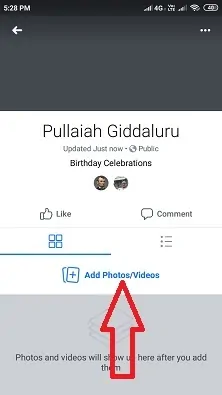
Jetzt wurde das Album erfolgreich mit hochgeladenen Fotos erstellt und auch erfolgreich für Ihre Chronik freigegeben. Jetzt können Ihre Freunde Ihr Album sehen.
Nachdem Sie das Album in der Facebook-App auf Android Mobile erstellt haben, können Sie später jederzeit Fotos hinzufügen oder Fotos nach Bedarf löschen.
- Das könnte Ihnen gefallen: 3 Methoden zum Hochladen von HD-Videos auf Facebook
- Wie blockiere ich jemanden im Facebook Messenger?
Methode 2: So erstellen Sie ein Album auf der Facebook-Website auf dem Desktop
Videoanleitung
Wir haben diesen Artikel in Form eines Video-Tutorials für die Bequemlichkeit unserer Leser bereitgestellt. Wenn Sie am Lesen interessiert sind, können Sie das Video überspringen und mit dem Lesen beginnen.
Schritt 1: Öffnen Sie die Facebook-Website und melden Sie sich an.
Schritt 2: Jetzt öffnet sich Facebook und zeigt verschiedene Beiträge, die von Ihren Freunden und Ihnen geteilt wurden.
Schritt 3: Klicken Sie nun auf Ihren Namen, der oben links erscheint, um Ihr Profil anzuzeigen.
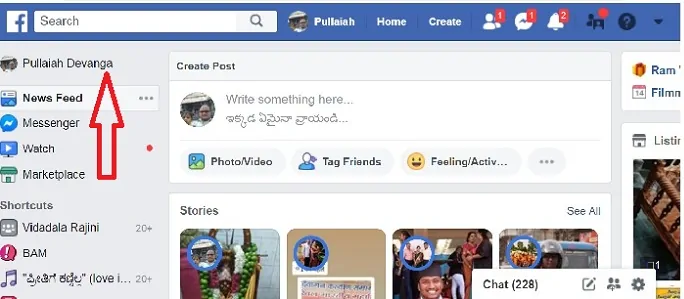
Schritt 4: Klicken Sie nun auf die Option „Fotos“.
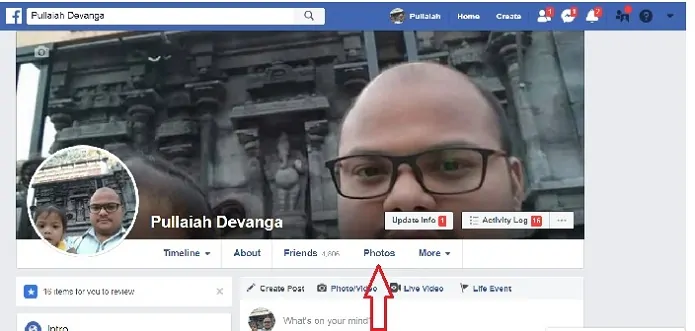
Schritt 5: Klicken Sie nun auf die Option „Album erstellen“. Wählen Sie dann die Fotos auf dem Desktop aus.
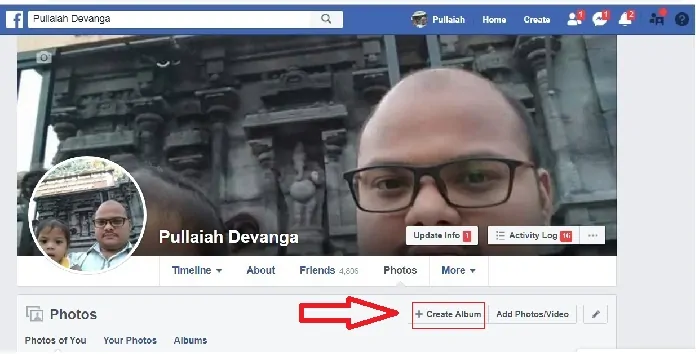
Schritt 6: Nachdem Sie Fotos ausgewählt und hochgeladen haben, gehen Sie wie folgt vor
- Weisen Sie dem Album einen Namen zu.
- Beschreibe das Album mit wenigen Worten, damit jeder das Album verstehen kann.
- Geben Sie den Namen des Ortes ein, an dem die Fotos aufgenommen wurden.
- Klicken Sie auf die Option Öffentlich und wählen Sie die Optionen Öffentlich oder Freunde oder andere Optionen, damit Sie Ihr Album sehen können.
- Klicken Sie nun auf das Kästchen, um ein Häkchen auf der linken Seite der Option „Mitwirkende hinzufügen“ zu erhalten, geben Sie dann die Namen Ihrer Freunde ein und wählen Sie sie aus.
- Klicken Sie nun auf die Option „Posten“, um Ihr Album mit Ihren Freunden auf Facebook zu teilen.
Nachdem Sie das Album auf Facebook auf dem Desktop erstellt haben, können Sie später jederzeit Fotos hinzufügen oder Fotos nach Bedarf löschen.
Was sind die Funktionen von „Album erstellen“ auf Facebook?
Die wichtigsten Funktionen von „Album erstellen“ sind
- Laden Sie eine große Anzahl von Fotos hoch
- Mitwirkende hinzufügen
- Ort hinzufügen
- laden Sie Videos
- Beschreibung des Albums
- Fotos hinzufügen/löschen
1. Laden Sie eine große Anzahl von Fotos hoch
Mit der Funktion „Album erstellen“ auf Facebook können Sie eine große Anzahl von Fotos hochladen, um Ihre wunderbaren Momente und Erinnerungen mit Ihren Lieben zu teilen.
2. Mitwirkende hinzufügen
Auch hier ist „Mitwirkende hinzufügen“ eine weitere hervorragende Funktion, die Facebook in „Album erstellen“ bietet. Wenn Sie nach dem Erstellen eines Albums die Option „Mitwirkende hinzufügen“ zu Ihrem Album verwenden, können alle Mitwirkenden nur Fotos zu Ihrem Album hinzufügen. Angenommen, Sie haben Ihr Album mit 100 Fotos erstellt und 10 Mitwirkende zu Ihrem Album hinzugefügt. Wenn nun alle 10 Mitwirkenden jeweils 10 Fotos in Ihr Album hochgeladen haben, dann ist die Anzahl der Fotos erstaunlicherweise auf 200 gestiegen, wenn Sie Ihr Album sehen. Es ist eine erstaunliche Funktion und es ist wie ein Geschenk für jeden Facebook-Benutzer, das Facebook anbietet. Das erstellte Album erscheint nicht nur in Ihrem Profil, sondern auch im Profil des hinzugefügten Mitwirkenden.
3. Standort hinzufügen
Wenn Sie den Standort hochgeladener Fotos im erstellten Album teilen möchten, können Sie dies tun, indem Sie auf die Option „Standort“ klicken und den Namen des Ortes eingeben.
4. Videos hochladen
Jetzt bietet Facebook an, nicht nur Fotos, sondern auch Videos auf das erstellte Album hochzuladen.
5. Beschreibung des Albums
Jetzt können Sie eine Beschreibung des Albums hinzufügen, indem Sie die Option „Beschreibung“ verwenden, damit jeder Ihre Gefühle und Zuneigung zu dem erstellten Album verstehen kann.
6. Fotos hinzufügen/löschen
Nachdem Sie das Album auf Facebook erstellt haben, können Sie später jederzeit Fotos hinzufügen oder Fotos nach Bedarf löschen.
- Lesen Sie: So laden Sie Fotos auf Facebook hoch: 2 Möglichkeiten zum Posten von Fotos mit PC und Handy.
- 2 Möglichkeiten, um Facebook-Gruppenchats auf Desktop und Handy zu führen
Am Ende dieses Tutorials haben Sie erfahren, wie Sie ein Album auf Facebook erstellen und welche Funktionen das Album hat. Tun Sie einen Gefallen, indem Sie es teilen, und folgen Sie whatvwant auf Facebook, Twitter und YouTube, um weitere Tipps zu erhalten.
